Configure external routing of Salesforce messaging
- Eine Salesforce-Routing-Konfiguration mit External Routing als Routing-Modell
- A Salesforce queue linked with the external routing configuration and the Messaging Session object assigned to the queue.
After you install and configure the Omni-Channel external routing package, create a flow in Salesforce to route a Salesforce messaging through Genesys Cloud. Genesys Cloud routes and delivers the message to the appropriate agent. The agent handles the message within Salesforce and can also transfer the message to another agent. Genesys Cloud for Salesforce handles the life cycle of the message within Genesys Cloud and creates an activity record in Salesforce to log all critical information.
Flow erstellen
Ein Fluss in Salesforce automatisiert den Weiterleitungsprozess. Sie verwenden Elemente, Verbindungselemente und Ressourcen, um einen Fluss aufzubauen. Weitere Informationen finden Sie unter Flows in der Salesforce-Dokumentation
- Erstellen Sie in Salesforce einen Fluss unter Verwendung der Vorlage Omni-Channel Flow (Beta).
- Unter Setupsuchen Sie in der Schnellsuche nach Flows und wählen Flows.
- Klicken Sie auf Neuer Fluss.
- Wählen Von vorne beginnen und klicken Sie auf Nächste .
- Under All Flow Types, select Omni-Channel Flow as the flow type and click Create.
- To add elements to the canvas, select Free-Form.
- Erstellen Sie die Variablen recordId und input_record wie in der Salesforce-Dokumentation beschrieben.
- Ziehen Sie die Aktion Route Work (Beta) auf die Leinwand und geben Sie die Werte für die neue Aktion ein
- Geben Sie der Aktion ein Label und API Name und optional eine Beschreibung.
- Wählen Sie unter Set Input Values > RecordIDdie von Ihnen erstellte recordId aus
- Under Service Channel, select the channel created for Messaging.
- Wählen Sie unter Route To, Queue.
- Under Queue, enter the Salesforce queue ID that you want to route through Genesys Cloud.
- Klicken Sie auf Erledigt.
- Ziehen Sie die Aktion Datensätze erstellen auf die Leinwand und geben Sie die Details des Datensatzes ein
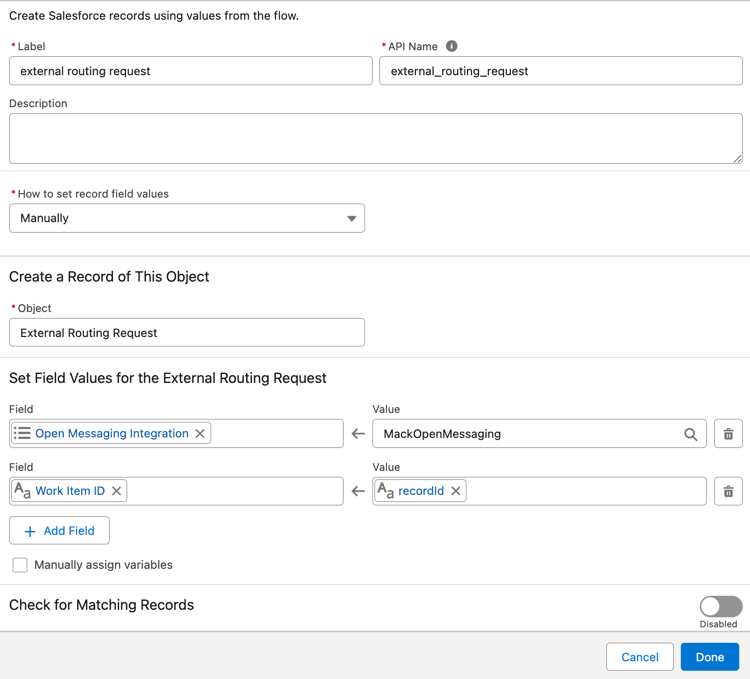
-
- Geben Sie einen Namen für den Datensatz ein.
- Select the option Manually to configure the record fields.
- Wählen Sie das Objekt External Routing Request aus der Liste aus
- Fügen Sie die beiden Felder Open_Messaging_Integration__c und Work_Item_ID__c hinzu und setzen Sie die Werte für die Felder.
- Open Messaging Integration - Wählen Sie die aus der Genesys Cloud abgerufenen Werte der Auswahlliste
- Work Item ID – Select the recordId variable that you created for the messaging session object.
- Optionally, you can also add the field Custom_Attributes__c and the values in the format
customAttribute1=customAttr1, customAttribute2=customAttr2. If you are adding any Salesforce objects, use the formatcustomAttribute={!Object.Value}. - Klicken Sie auf Erledigt.
Note: You can add or edit the external routing package message attributes in theOpenMessageService.apxcfile except for the custom attribute,SF_ExternalRoutingWorkItemId. Ensure that you do not edit or remove the custom attribute,SF_ExternalRoutingWorkItemId. See Inbound open messages for more information about the API referenced by the routing package. -
- Verbinden Sie das Element Start mit dem Aktionselement Route Work (Beta) im Ablauf.
- Connect the Route Work action element to the Create Record element in the flow.
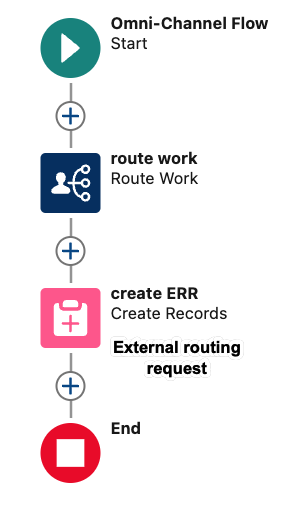
- Klicken Sie auf Speichern.
- Klicken Sie auf Aktivieren Sie.
Aktivieren Sie den Fluss Löschantrag
Das Paket für externes Routing enthält den Ablauf "External Routing Request Deletion". Dieser Ablauf bereinigt die Anforderungssätze, die erstellt werden, wenn einer der folgenden Fälle eintritt:
- Getrennte Workitems, die erfolgreich weitergeleitet und abgeschlossen werden.
- The user closes the message before it is routed to an agent.
Aktivieren Sie diesen Fluss, bevor Sie das externe Routing verwenden.
- Suchen Sie im Salesforce Setup nach Flows.
- Klicken Sie in der Liste der Bewegungen auf External Routing Request Deletion.
- Klicken Sie auf Aktivieren Sie.
Set up for Messaging for In-App and Web
Create a messaging channel for Messaging for In-App and Web and ensure that you select the following details for the messaging channel:
- Select Omni-Queue as the Routing Type. Select the flow created to route a Salesforce messaging through Genesys Cloud.
- Select the fallback queue created for Messaging for In-App and Web.
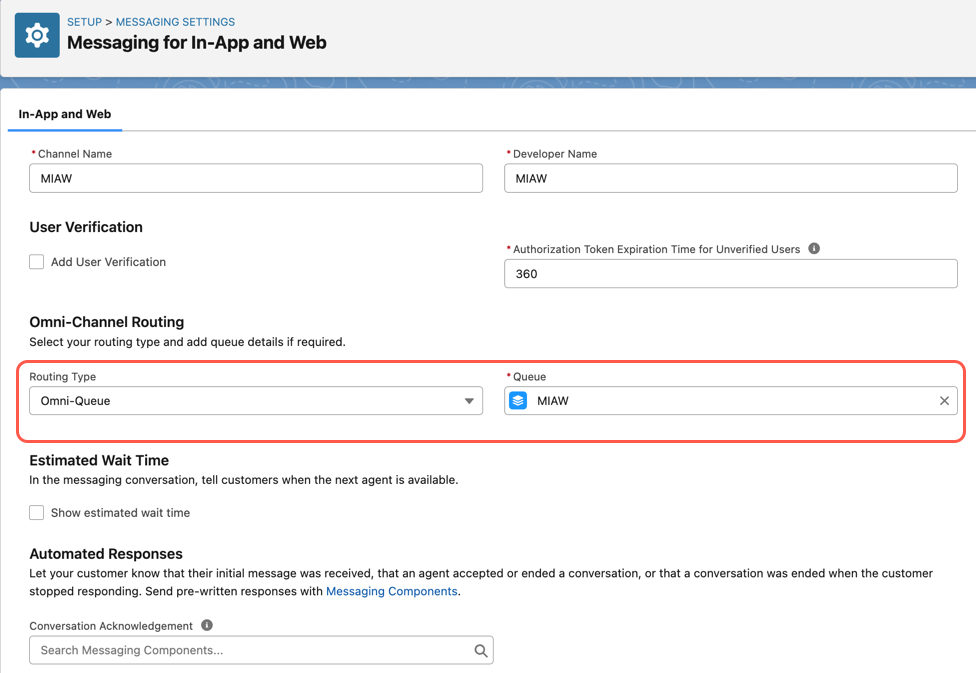
Create Embedded Service Deployment
After creating the messaging channel, you can connect it to a website with a new embedded deployment:
- Enable Digital Experiences. See Enable Digital Experiences.
- Create a web deployment for the messaging session with your end user. Ensure to select the Messaging for In-App and Web option and the messaging channel. See Configure a Messaging for Web Deployment.
- Publish the web deployment.
- Add your code snippet for embedding messaging on an external website.
- Add your domain to the CORS allowlist.
- Add the messaging console to your agent. See Add Messaging to the Service Console.
Create chat buttons (Legacy)
Wenn Sie Chat-Schaltflächen in Salesforce erstellen, können Sie unter festlegen, wie die eingehenden Chat-Anfragen an Agenten weitergeleitet werden Wählen Sie in der Einstellung für die Salesforce-Chat-Schaltfläche Omni-Channel im Feld Routing-Typ und verwenden Sie den Omni-Channel-Fluss, der für das Routing der spezifischen Warteschlange erstellt wurde.
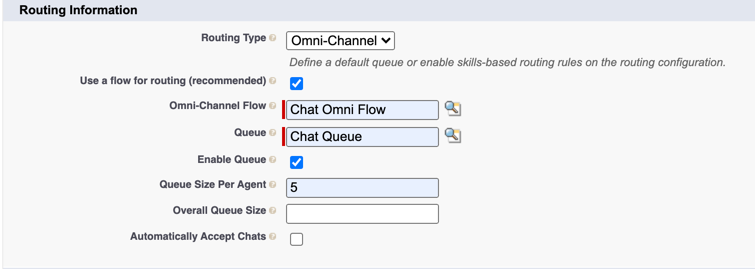
Weitere Informationen über die Verwendung von Omni-Channel-Synchronisierungseinstellungen finden Sie unter Verwendung von Omni-Channel-Synchronisierung.
Weitere Informationen über die Integration finden Sie unter Über Genesys Cloud für Salesforce.

